
Почему так медленно работает интернет?
Что делать, если интернет работает слишком медленно (диагностика + устранение)
 Доброго дня!
Доброго дня!
Интернет сегодня стал популярнее радио-розетки ☝. Однако, в стабильности не прибавил, и даже имея самый высокоскоростной тариф провайдера — иногда, можно часами загружать один фильм.
Почему так может происходить? Вопрос многогранный, причин на самом деле хватает. Собственно, в этой заметке я как раз и решил привести несколько простых способов диагностики (например, они могут помочь выявить программу «сжирающую» весь трафик. ).
Примечание : если вы подключены к тарифу 40 Мбит/с — то макс. скорость загрузки торрентов (например) не превысит 4,5÷5 МБ/с. Почему?
Дело в том, что тот же uTorrent показывает скорость в мегабайтах, а провайдер — в мегабитах (а это разные величины!). Чтобы примерно сориентироваться: разделите обещанную скорость провайдером в 40 Мбит/с на 8 — получится 5 МБ/с (вот это и покажет uTorrent в лучшем случае) . Более подробно об этом тут ->>

Диагностика причин медленной работы интернета
Проверка текущей скорости интернет-соединения
И так, самое первое, что можно посоветовать — это проверить реальную текущую скорость своего интернет-подключения (нередко, она может существенно «прыгать» в течении дня: скажем, утром быть максимальной для вашего тарифа, а вечером в час-пик — падать в 2-3 раза).
Как это сделать?
Лучший вариант — воспользоваться одним из специальных сервисов. Например, весьма неплохой онлайн-тестер — https://www.speedcheck.org/ru.
Это сервис для быстрой проверки скорости интернет-соединения. Буквально за 1 мин. вы узнаете: скорость загрузки, скачивания, пинг, IP-адрес, и название своего провайдера.
Кстати, сервера у этого тестера подключены на скорости в 40 Гбит/с. Это позволяет тестировать практически любые высокоскоростные подключения.
Важно: перед тестом рекомендую закрыть все торренты, редакторы, игры и пр. тяжеловесные программы. Также не лишним перед тестом узнать какие приложения нагружают сеть (об этом ниже).
Что насчет запуска теста — то здесь все просто. Перейдя на сайт Speedcheck — достаточно нажать одну кнопку «Начать тест» . После увидите табличку, как на моем скрине. Просто и удобно?!

Пинг, скорость загрузки, скачивания / Speedcheck
Кстати, у меня на блоге есть более подробная заметка о проверке текущей скорости интернета (ссылка ниже).
Взятие под контроль всех приложений, использующих сеть
Попутно с первой рекомендацией я также советую установить на ПК спец. утилиту, отслеживающую все программы, соединяющиеся с Интернет. Речь идет о NetLimiter (она гораздо удобнее и точнее, чем диспетчер задач Windows) .
После ее установки и запуска вы сразу же увидите кто и сколько «сжирает» ваш интернет-трафик. Например, в моем случае весьма активно работал uTorrent.
Примечание : DL Rate — программы, скачивающие из сети; UL Rate — программы, передающие в сеть данные.
NetLimiter — как видим, львиную долю трафика ест uTorrent
Чем очень хорош NetLimiter — так это возможностью ограничить скорость любой из найденных программ (даже, которую вы не знаете как удалить). Для ограничения — достаточно поставить соответствующую галочку напротив нее (см. скрин ниже).

Главное окно программы NetLimiter — ставим ограничение по скорости
Обновление драйвера на сетевую карту
Современные ОС Windows 8/10 в процессе их установки обычно автоматически подбирают драйвер на сетевую карту (и в большинстве случаев всё работает). Однако, некоторые сетевые адаптеры «на таком драйвере» не развивают макс. скорость (особенно это касается ноутбуков! Сталкивался неоднократно на устройствах от Dell, HP) .
Поэтому, я бы порекомендовал (на всякий случай) определить точную модель вашего устройства, и загрузить драйвер с официального сайта производителя.
Примечание : чтобы посмотреть устройства, для которых нет драйверов в системе — откройте диспетчер устройств и осмотрите вкладки «Сетевые адаптеры» и «Другие устройства». См. скриншот ниже.

2 случая — драйвер установлен, драйвера нет (Ethernet-контроллер)
Кстати, для автоматического обновления драйверов также можно воспользоваться спец. утилитами: Driver Booster, DPS, SDI. У меня на блоге есть отдельная заметка на эту тему.
10 Лучших программ для обновления драйверов (автоматически!) — https://ocomp.info/update-drivers.html

Установка драйверов в DPS
Справляется ли с нагрузкой роутер/модем, нет ли в нем ограничений
Эта часть статьи актуальна, если у вас в доме установлен Wi-Fi роутер, маршрутизатор.
Во-первых, в настройках роутера (веб-интерфейсе) есть спец. вкладка для контроля пропускной способности сети (например, у Tenda эта вкладка «Bandwidtch control») . Благодаря ней можно ограничивать скорость загрузки/отдачи. Вообще, подобная опция есть во многих моделях роутеров.
Проверьте, чтобы не было установлено ограничение на скорость загрузки (Download Limit).

Установлены лимиты на скорость — роутер Tenda
Во-вторых, «слабые» бюджетные роутеры могут не справляться с высокой нагрузкой и замедлять скорость доступа к Интернет. Временами, при активной загрузке файлов, можно также заметить, как на 10-20 сек. пропадает интернет — в этот момент роутер уходит на перезагрузку (в основном это относится к Wi-Fi подключению).
Решить подобную проблему можно либо заменой роутера на более мощную модель, либо «точечной» подстройкой параметров Wi-Fi (более подробно по ссылке ниже).
Не ограничивает ли скорость брандмауэр (антивирус)
Помимо роутера, ограничивать скорость загрузки может брандмауэр (который встроен сейчас в практически каждый современный антивирус). На время диагностики и поиска причин — порекомендовал бы отключить антивирусный комплекс на совсем.

Брандмауэр от 360 Total Security
Как вариант, вместо текущей ОС Windows — можно загрузить LiveCD диск/флешку. Это позволит не только проверить работу сети без антивируса, но и исключить различные ошибки и сбои в установленной ОС Windows. Вообще, иметь хотя бы одну LiveCD-флешку очень рекомендовал бы каждому пользователю (пригодится при самых различных проблемах с ПК).
Как создать загрузочный LiveCD/DVD/USB-флешку или диск с операционной системой Windows и сервисными утилитами, не требующие установки на жесткий диск — https://ocomp.info/kak-sozdat-live-cd-fleshku.html
Если ничего не помогает: общие рекомендации для ускорения сети
1. Сделать запрос в тех. поддержку Интернет-провайдера
Здесь, наверное, без комментариев — узнать, нет ли проблем у провайдера в любом случае не помешает.
2. Почистить Windows от ошибок и мусора
Тоже весьма полезно. Этот шаг к тому же сделает ОС более отзывчивой, прибавит свободного места на диске и улучшит общее быстродействие компьютера. Лично я для этого использую утилиту Advanced SystemCare (см. пример на скрине ниже).

Найденные проблемы после сканирования в System Care
3. Задействовать режим турбо в браузерах
В некоторых браузерах для увеличения скорости загрузки страниц, картинок, видео и пр. есть спец. режим «Турбо» . Благодаря нему удается в некоторых случаях сделать работу в сети существенно комфортнее (особенно, при нестабильном подключении).
Примечание : режим турбо встроен в Яндекс-браузер и Opera.

Включить режим турбо — Яндекс браузер
4. Сменить сервер
Если вы загружаете файл с какого-то сайта (сервера) — возможно, что низкая скорость скачивания связана не с вашей работой сети, а со скоростью доступа подключения этого севера. Попробуйте найти и скачать файл с другого источника.
Замена торрентам: что можно использовать вместо uTorrent, MediaGet и пр. (где искать редкие файлы?) — https://ocomp.info/zamena-torrentam.html
Тоже самое относится и к игровым серверам. Не всегда высокий пинг связан с проблемами вашего Интернет-подключения.
5. Отключить обновления Windows
Ну и весьма не лишним будет отключить авто-обновления в Windows 10. Впрочем, как вариант, хотя бы отложить их на неделю/другую, пока не решен вопрос с сетью (сделать это можно в параметрах Windows, в разделе «Центр и обновления Windows» , см. скриншот ниже) .

Приостановить обновления — Windows 10
На сегодня на этом пока всё.
Дополнения по теме — приветствуются ?
Что делать, если интернет стал медленно работать?
Современные технологии передачи данных настолько развиты, что все уже давно привыкли передавать посредством интернет-соединения различную цифровую информацию. Мы общаемся с друзьями при помощи видео- и аудиозвонков, отправляем и скачиваем файлы огромного размера, смотрим видеозаписи прямо со страниц сайтов, играем в различные онлайн-игры или даже работаем в сети. Для выполнения подобных операций зачастую требуется наличие широкого канала связи, т. е. большая скорость интернета.
- Проблемы в аппаратной части
- Проверяем системные настройки интернет-соединения
- Утечка трафика
К сожалению, даже самые продвинутые технологии время от времени дают сбой. Одной из самых неприятных проблем, с которыми приходиться сталкиваться пользователям глобальной сети – медленно работающий интернет. Почему это может происходить? На самом деле, причин по которым связь начинает плохо работать, достаточно много. Рассмотрим самые распространённые из них.
Проблемы в аппаратной части
Прежде чем приступать к каким-либо действиям программного характера, необходимо удостовериться в том, что плохо работающий интернет не вызван по вине сбоя оборудования. Если в вашем случае сложилась именно такая ситуация, первым делом необходимо выполнить простые действия:
- Просто перезагружаем компьютер и модем.
- Проверяем сетевые кабеля на целостность (проследуйте по всей длине кабеля от компьютера до устройства связи с целью обнаружения каких-либо повреждений).
- Если вы используете Wi-Fi, проверьте качество связи (кликните на значок, показанный на рисунке ниже, а затем наведите указатель мыши на текущее подключение к Wi-Fi).

Если ни один из перечисленных вариантов не относится к вашему случаю, тогда проблема, скорее всего, кроется в программном обеспечении.
Проверяем системные настройки интернет-соединения
Причиной того, почему интернет стал плохо работать, могут быть неправильные системные настройки. Зачастую виной этому становится медленно работающий прокси-сервер, через который компьютер пытается выйти в сеть. Чтобы проверить это, необходимо сделать следующее (на примере Windows 7, 8):
- Через меню «Пуск» откройте «Панель управления».
- Перейдите в раздел «Сеть и интернет».
- Откройте «Центр управления сетями и общим доступом».
- В левом нижнем углу находим раздел «Свойства браузера» и переходим в него.
- В открывшемся окне переходим во вкладку «Подключения», а затем нажимаем на кнопку «Настройка сети».
- Смотрим в раздел «Прокси-сервер» (если стоит галочка на пункте «Использовать прокси-сервер для локальных подключений…», снимаем её).
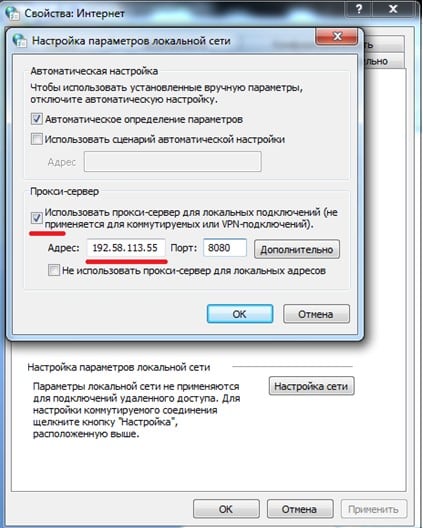
Если после этого интернет стал работать быстрее, значит, понятно, почему происходили торможения. Прокси-сервер – это такой сервер, через который компьютер пытается выйти в сеть, т. е. трафик проходит не напрямую от сайта к пользователю, а через посреднические соединения. Если прокси в данный момент работает плохо, то и скорость соединения, как следствие, также будет низкой.
Утечка трафика
Перечисленные выше варианты решения проблем – самые простые и очевидные. Основная масса причин, по которым сетевое соединение начинает работать очень медленно, кроется в утечке трафика. Здесь имеется в виду, что ваш канал связи используется посторонними программами или даже другими пользователями. Разберёмся, что делать в таких ситуациях.
Канал связи забит по вине программ
Существует огромное количество вредоносных (да, и не вредоносных) программ, которые могут что-то скачивать в фоновом режиме, т. е. без ведома пользователя. И это можно проверить. На помощь придут приложения, способные отслеживать действия других программ в сети. Одной из таких является Networx.
С помощью этой удобной и очень простой программы можно не только замерить текущую скорость интернета, но и посмотреть информацию о текущем состоянии канала связи. Networx подробно показывает, какие на данный момент программы работают в сети, и какую скорость они потребляют. Чтобы получить такую информацию, необходимо сделать следующее:
- Установите программу, а затем нажмите по её значку в трее правой кнопкой мыши.
- Выберите из выпадающего меню пункт «Инструменты», а затем «Соединения».

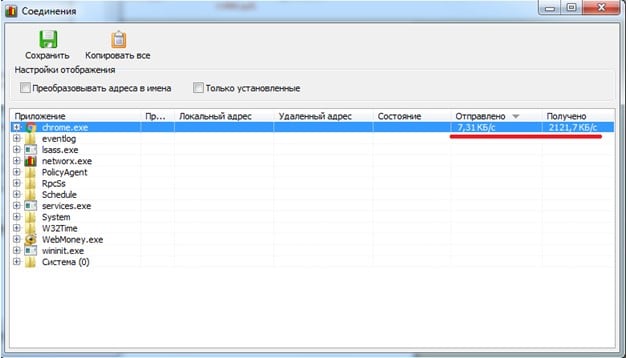
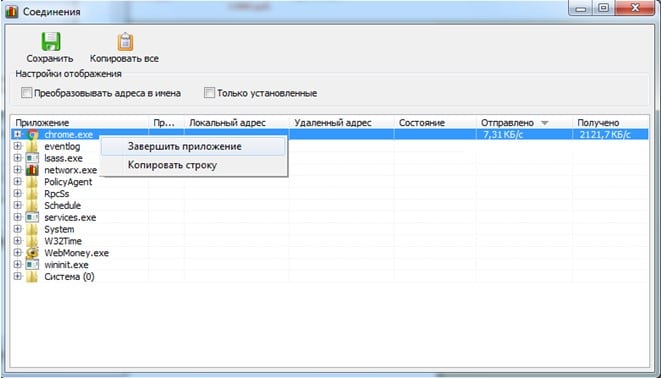
Если вы увидите при помощи Networx программу, которая обильно потребляет трафик, просто завершите её. Сделать это просто. Выделите нужное приложение, нажмите по его названию правой кнопкой мыши и выберите «Завершить приложение»:
Бывает и так, что завершить приложение попросту невозможно. Обычно такое происходит в случае с вирусными программами, которые блокируют сами себя. В таких ситуациях ничего не остаётся делать, кроме того, чтобы установить антивирус и полностью просканировать систему.
Ещё одна причина по которой интернет вдруг стал очень медленно работать – обновление антивируса или операционной системы. Как известно, антивирусная программа либо система могут обновляться безо всякого предупреждения. В первом случае медленная скорость соединения проходит быстро, т. к. антивирус обычно скачивает файлы незначительного размера. С обновлением операционной системы дела обстоят иначе – она может скачивать достаточно громоздкие данные, почему и будет наблюдаться очень медленная работа интернета длительное время.
Чтобы проверить это, сделайте следующее:
- Вновь зайдите в «Панель управления».
- Найдите раздел «Система и безопасность» и перейдите в него.
- Далее, зайдите в раздел «Центр обновления Windows».
- Здесь вы увидите, осуществляется ли обновление системы в данный момент.
- Если вы видите картину, схожую с тем, что изображено на рисунке выше, вам остаётся дождаться, пока система полностью загрузит обновления либо прервать процесс (если вам в данный момент очень нужен качественный интернет).
Медленная скорость доступа в интернет часто может быть связана с тем, что трафик уходит на устройства связи других пользователей в локальной сети. Рассмотрим подобную ситуацию.
Низкая скорость по вине действий пользователей в локальной сети
Если вы в данный момент находитесь, например, в офисе, в котором все компьютеры объединены в локальную сеть, то виной медленного интернета, скорее всего, являются действия ваших сотрудников. Они могут в данный момент скачивать какие-либо файлы, что повлияет на скорость интернета на всех компьютерах в сети.
Если же вы используете Wi-Fi, тогда трафик может уходить в сторону по той причине, что кто-то знает пароль от вашей беспроводной сети и просто пользуется ей в данный момент. Это можно проверить, однако для этого потребуется наличие определённых навыков в работе с Wi-Fi-роутерами.
Рассмотрим ситуацию с Wi-Fi-роутером TP-Link. Для начала нужно зайти в веб-интерфейс устройства. Для этого в любом браузере открываем адрес – «192.168.0.1» или «192.168.1.1». Если настройки роутера не изменялись пользователем, то перед вами откроется небольшая форма для ввода логина и пароля. У каждого роутера эти параметры разные. В нашем случае – это логин admin и пароль также admin.
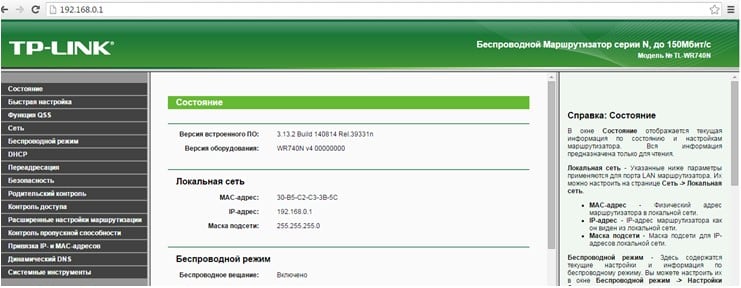
Вписав данные в форму, и нажав ОК, мы попадём в веб-интерфейс устройства:
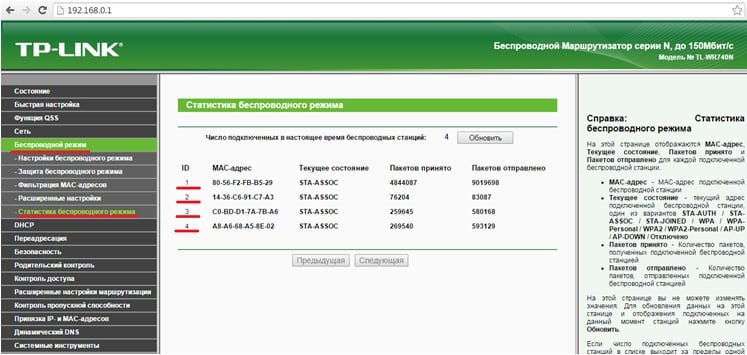
Здесь нам нужно достать информацию о подключённых в данный момент к Wi-Fi сети пользователях. В нашем случае необходимо открыть в правом меню пункт «Беспроводной режим», а затем выбрать «Статистика беспроводного режима».
Здесь отображена нужная нам информация. Видим, что в данный момент к роутеру подключены 4 устройства, 3 из которых – какие-то другие пользователи.
Таким образом, можно сделать вывод, что сейчас ваш интернет используется на других компьютерах. Возможно, именно они являются причиной низкой скорости доступа в сеть с вашего ПК. В таком случае, необходимо сменить пароль от сети Wi-Fi.
Что делать, если медленный интернет
Абоненты Ростелеком, МТС или Мегафон периодически сталкиваются с трудностями. Резкое падение скорости интернета – самая распространенная проблема.
Содержание
Абоненты Ростелеком, МТС или Мегафон периодически сталкиваются с трудностями. Резкое падение скорости интернета – самая распространенная проблема. Что делать, если интернет плохо грузит? Прежде чем менять провайдера, стоит разобраться с причинами медленной скорости соединения. Медленный интернет – распространенная неполадка. Сайты открываются долго, видео и музыка тормозят, срываются загрузки файлов. Сегодня мы поговорим о причинах слабой скорости. Большинство проблем можно исправить самостоятельно. Даже не обладая специальными навыками, вы сможете устранить неполадку.
Интернет стал очень медленным
Когда интернет плохо загружается, абоненты чаще полагают, что виноват поставщик услуг. А провайдер видит причину неполадки в вирусных атаках или сбоях в ОС пользователей. Но все гораздо сложнее. И вероятных причин, почему медленно грузит интернет, может быть достаточно много. Большинство из них предельно просты. Поэтому устранить проблему чаще всего удается самостоятельно.
Стоит отметить, что часто скорость соединения падает до минимума по вечерам. Это связано с тем, что в вечернее время многие абоненты пользуются интернетом. В результате большой загрузки канала пользователи испытывают неудобства. Когда плохо грузит интернет, смотреть фильмы и играть в онлайн-игры попросту нереально. Поэтому для начала нужно разобраться с причинами такого явления, как маленькая скорость.
Как установить реальную скорость подключения
Если вы считаете, что интернет стал медленнее, сперва нужно определить, действительно ли скорость упала. Для операционной системы Виндовс можно использовать SpeedTest. Утилита также доступна для мобильных гаджетов. Перед началом тестирования выполните перезапуск ПК, ноутбука или телефона. Обязательно нужно выгрузить торрент-клиенты и все программы с загрузкой файлов. Все открытые вкладки в веб-обозревателе нужно закрыть. Также закрываем все активные программы на устройстве.
В результатах тестирования нужно обращать внимание на скорость загрузки. Этот параметр обычно указывают провайдеры в описании тарифов. Для предельно комфортного серфинга будет достаточно показателя в 5-10 Мбит/сек. Тестирование выполните несколько раз в сутки. Таким образом, вы получите максимально достоверные результаты. Если по итогам теста вы заметили, что скорость загрузки существенно ниже, чем заявленная поставщиком услуг, пробуем решить проблему самостоятельно.
Что делать, если медленный интернет
Ниже рассмотрим универсальные методы устранения неполадки:
- Выполните перезагрузку компьютера или другого устройства, с которого вы выходите в интернет. Очень часто именно такой банальный способ помогает исправить ситуацию.
- Отключите через настройки все автоматические загрузки торрент-клиентов. Найдите иконки в трее и деактивируйте все программы.
- Временное отключение или удаление сервисов VPN также позволит повысить скорость соединения.
- Деактивируйте, а затем снова включите Wi-Fi маршрутизатор или модем. Отключите и заново подсоедините все провода. Проверьте целостность кабеля. Если обнаружена деформация или поломка, кабель потребуется заменить.
- Проверяем, внесена ли плата за интернет-услуги. Часто пользователи жалуются на минимальную скорость соединения. А причина кроется в неуплате.
- Посмотрите, хватает ли объемов трафика для работы на высокой скорости.
- Уточните у поставщика услуг, не проводятся ли аварийные или плановые работы на линии. Очень часто после грозы возникают сбои. Провайдеру понадобится некоторое время, чтобы устранить неисправность.
- Проверьте пароль на роутере. Иногда соседи пользуются сетью Wi-Fi, на которой не установлен ключ доступа. В результате владелец устройства жалуется на плохой интернет.
Почему плохо грузится интернет: Wi-Fi или 3G/4G
Ниже рассмотрим распространенные причины такой проблемы:
- Страницы не могут нормально загрузиться из-за слабого сигнала. Сеть, забитая помехами, также может стать причиной плохой скорости. Даже если соединение установлено, это не означает, что интернет будет функционировать на максимальной скорости. Попробуйте разместить маршрутизатор в другом месте. Для девайсов 3G/4G очень важным моментом является расстояние от базовой станции оператора. Если вы пытаетесь выйти в интернет вдали от вышки, стоит приобрести специальную антенну-усилитель.
- Перегрузка точки доступа вай-фай. Отключайте пользователей от своей точки доступа, пока не наладится связь.
- Влиять на скорость соединения могут работающие поблизости устройства. Если они функционируют на той же частоте, что и ваш роутер, помех не избежать. Если у вас двухдиапазонный маршрутизатор, попробуйте перейти на другой рабочий диапазон.
- Перегрузка базовой станции оператора. По вечерам, когда все пользователи активно выходят в интернет, ресурсов базовых станций не хватает. В таком случае вы можете только найти место с хорошим уровнем сигнала. С такой проблемой часто сталкиваются абоненты Билайн, МТС и Мегафон.
Другие причины маленькой скорости
- Загрузка обновлений Виндовс. Перезагрузите устройство. Потом опять проверьте, закрыты ли все ненужные программы. Особенно снижать скорость могут торрент-клиенты. Если они вам в данный момент не нужны, закройте их. Попробуйте на время деактивировать обновления для Виндовс.
- Некорректные настройки сети. Если вы вносили адреса самостоятельно, проверьте правильность введенной информации. Лучше установите автоматическое получение адресов. Это снизит вероятность возникновения ошибки. После внесения изменений перезагрузите компьютер или ноутбук.
- Отключение или удаление расширения сервисов VPN. Алгоритм действий для браузера Гугл Хром: находим в меню веб-обозревателя «Настройка и управление Google Chrome». Затем нам нужно найти дополнительные опции (инструменты). Находим пункт под названием «Расширения». В новом окошке удаляем все неизвестные расширения.
- Удалите устаревший антивирус. Помните, что категорически нельзя одновременно использовать две антивирусные программы. Это приведет к сбою в операционной системе.
- Выполните проверку системы на наличие зловредных программ. Некоторые из них могут потреблять трафик. В таком случае пользоваться интернетом на нормальной скорости будет невозможно. Старайтесь не нагружать операционную систему ненужными программами. Регулярно проводите чистку.
- Если кеш браузера переполнен, скорость интернета упадет до минимальной. Выполните очистку и попробуйте снова подключиться к интернету. Если браузер не тормозит, страницы загружаются быстро, значит, проблема решена. Периодически выполняйте очистку истории в браузере.
- Вышла из строя сетевая карта. Такое может произойти в результате сильной грозы. В данном случае пользователю придется заменить сетевую карту. Обычно этот компонент ремонту не подлежит.
- Интернет тормозит из-за браузера. Маленькая скорость может быть вызвана неисправными плагинами или неправильными настройками. Устаревшая версия веб-обозревателя также влияет на скорость соединения. Попробуйте для начала сбросить все параметры браузера. Если это не помогло устранить проблему, удаляем старый браузер и устанавливаем его новую версию.
- Диск С переполнен. Обязательно проверьте наличие свободного места на системном диске. Удалите ненужные программы, выполните чистку системы от мусора. Важные объекты перенесите с рабочего стола на диск D.
- Проблема в оборудовании. Иногда причиной слабой скорости интернета является плохая работа оборудования на стороне поставщика услуг. Даже если вы измените тариф, проблема никуда не денется. Также не стоит исключать вероятные сбои в оборудовании пользователя. Необходимо проверить работоспособность роутера и модема. Если вы убедились, что с вашими устройствами все нормально, можно звонить провайдеру. Кардинальная мера – переход на услуги другой компании.
- Слабый процессор компьютера. Процессоры на некоторых моделях ПК и ноутбуков не способны справиться с большими потоками данных. В результате пользователь сталкивается с проблемой слабой скорости.
- Вирусы. Вредоносное ПО способно поглощать трафик незаметно для пользователя. Многие шпионские программы работают в фоновом режиме. В результате компьютер засоряется мусором, и скорость соединения резко падает. Регулярно выполняйте комплексное сканирование системы.
- Тарифный план. Если вы пользуетесь бюджетным тарифом, на большую скорость можно не рассчитывать. Скоростной показатель не сможет превысить порог, который установил провайдер в рамках конкретного пакета. Попробуйте изменить тарифный план или воспользуйтесь услугами другого провайдера.
Если ничего не помогло, попробуйте подключиться к интернету в другом месте. Позвоните в службу технической поддержки абонентов и опишите проблему. Если неполадка на стороне провайдера, скорость интернета будет восстановлена. Если проблема заключается в неисправности ноутбука или роутера, устройство придется сдать на ремонт в сервисный центр.
Почему тормозит интернет на компьютере при нормальной скорости
Современные технологии стремительно развиваются. Прогресс коснулся и сети Internet, которая в настоящее время позволяет передавать данные на скорости более 1 гигабита. Однако несмотря на это, некоторые пользователи все равно сталкиваются с медленной работой сети. Чтобы разобраться с данной проблемой, надо узнать, почему тормозит интернет и что с этим можно сделать.
 Медленный интернет — проблема, с которой сталкиваются многие люди
Медленный интернет — проблема, с которой сталкиваются многие люди
- Тормозит интернет на компьютере: почему такое происходит, как найти причину
- Диагностика программного обеспечения и оборудования
- Вирусы
- Проблемы с ОС
- Работа файервола
- Проблемы с браузером
- Работа программ в фоновом режиме
- Неисправность сетевой карты
- Может ли из-за роутера, как проверить работоспособность
- Дефект кабеля или проблемы на линии
Тормозит интернет на компьютере: почему такое происходит, как найти причину
Если сильно виснет интернет, необходимо сразу же попытаться разобраться, почему такое происходит. Прежде чем начать искать причину, почему не грузит интернет, необходимо убедиться в том, что появившиеся проблемы не связаны с провайдером. Для этого следует позвонить в службу поддержки и спросить, не проводятся ли ремонтные работы на линии. Чаще всего именно из-за них скорость интернета временно ухудшается.
Если оказалось, что на стороне провайдера нет никаких проблем, придется самостоятельно определять, из-за чего ухудшилась работа сети. На самом деле есть несколько причин, которые приводят к тому, что зависает интернет и перестают открываться странички.
Диагностика программного обеспечения и оборудования
Некоторые люди считают, что глючить интернет может только из-за проблем с проводом или модемом. Однако иногда плохая работа сети связана с установленными на персональном компьютере программами или оборудованием.
Вирусы
Довольно часто люди сталкиваются с вредоносным ПО, из-за которого не грузит интернет. Есть несколько признаков, свидетельствующих о том, что на ПК присутствуют вирусы:
- нет возможности удалить некоторые файлы;
- запущенные программы могут зависнуть;
- появление рекламных окон в браузере;
- постоянно появляются сообщения с ошибками;
- невозможно открыть Диспетчер задач;
- отсутствует доступ к некоторым папкам;
- плохое соединение с интернетом.
При появлении хотя бы 2-3 вышеперечисленных признаков необходимо обязательно проверить ПК на наличие вирусов. Для этого можно воспользоваться стандартным защитником, который встроен в ОС Windows, или скачать сторонний антивирус.
Важно! Перед проведением проверки надо обязательно обновить вирусные базы. Это увеличит вероятность обнаружения вредоносных программ, из-за которых висит интернет.
Проблемы с ОС
В редких случаях нестабильная скорость передачи данных связана с проблемами с операционной системой. Чаще всего причина медленной работы — установка большого количества программ и засоренность жесткого диска. Из-за этого ОС не может быстро обратиться к нужному файлу, что приводит к зависаниям не только интернета, но и всей системы. Чтобы такой проблемы не было, надо регулярно удалять ненужные программы и файлы с жесткого диска.
Если не тянет интернет, надо проверить реестр операционной системы. Он тоже нуждается в регулярной очистке. Чтобы удалить ненужные записи из реестра, можно воспользоваться программой CCleaner.
Работа файервола
Иногда причиной нестабильной работы сети является сетевой экран. Он проверяет входящий и исходящий график, из-за чего скорость интернета может периодически падать.
Бывают ситуации, когда файервол полностью блокирует доступ к сети. Поэтому если интернет перестал нормально работать и начал сильно тормозить, надо убедиться в том, что сетевой экран выключен.
Проблемы с браузером
Мало кто знает о том, что замедление интернета может быть связано с используемым браузером. Поэтому рекомендуется проверить скорость загрузки и отдачи через другой популярный продукт.
Например, можно установить Google Chrome, Firefox, Opera или воспользоваться встроенным в ОС Windows 10 приложением Egde.
Работа программ в фоновом режиме
Некоторые пользователи устанавливают на свои ПК программы, которые могут что-то скачивать в фоновом режиме. Чаще всего это торрент-клиенты, которые автоматически запускаются после включения ПК. Такие приложения могут нагружать сеть и из-за этого скорость ее работы ухудшается. Поэтому рекомендуется отключать автозапуск подобных программ.
Неисправность сетевой карты
Многих пользователей интересует, почему тупит интернет только на персональном компьютере. Довольно часто такое случается из-за установленного сетевого оборудования.
Чтобы проверить работоспособность сетевой карты, придется подключить к ПК новое устройство. Оно устанавливается в один из доступных PCIE-разъемов. При наличии второго компьютера можно подсоединить провод к нему и проверить скорость загрузки. Если она выше, значит сетевая карта неисправна и придется ее заменить на новую.
Дополнительная информация! Одна из причин неправильной работы сетевой карты — отсутствие драйверов. Поэтому прежде чем заменить ее, надо убедиться в том, что все драйвера установлены. Сделать это можно через Диспетчер устройств.
Может ли из-за роутера, как проверить работоспособность
Большинство юзеров предпочитают подключаться к интернету через беспроводную точку доступа Wi-Fi. Неправильная настройка маршрутизаторов часто приводит к тому, что ухудшается работоспособность сети. Поэтому людям, не знающим, почему виснет интернет, необходимо обязательно проверить настройки роутера.
Чаще всего с проблемами сталкиваются пользователи, у которых маршрутизаторы ограничивают скорость загрузки или отдачи. Многих интересует, что делать если интернет тормозит из-за установленных ограничений. Чтобы справиться с проблемой, ограничения придется отключить.
Делается это следующим образом:
- Открыть параметры маршрутизатора. Для этого надо зайти в любой установленный на компьютере браузер и в адресной строке прописать IP 192.168.1.1 или 192.168.0.1.
- Залогиниться, чтобы получить доступ к настройкам. Чаще всего используется стандартные логин и пароль — «admin».
- Перейти во вкладку DHCP. Она располагается в меню слева.
- Зайти в подменю Bandwidth Control. Чтобы убрать ограничения по скорости, необходимо снять галочку возле строки «Enable».
Дополнительная информация! Некоторые люди, наоборот, хотят включить ограничения загрузки и отдачи. В таком случае придется поставить галочку возле «Enable» и вручную ограничить быстродействие интернета. Чтобы это сделать, придется указать максимальную скорость загрузки около строки «Ingress Bandwidth». Отдача ограничивается при помощи параметра «Egress Bandwidth».
Если после изменения параметров ситуация не улучшилась, стоит задуматься о прошивке маршрутизатора. Возможно, используется устаревшая версия ПО и из-за этого роутер работает некорректно. Чтобы обновить прошивку, необходимо выполнить следующую последовательность действий:
- Зайти на официальный сайт производителя роутеров и скачать файл обновленной прошивки.
- Открыть меню маршрутизатора, используя браузер.
- Найти опцию, отвечающую за обновление прошивки. Чаще всего она называется «Firmware Upgrade». Находится данный параметр в системных настройках устройства.
- Выбрать скаченный ранее файл прошивки и нажать на кнопку «Upgrade».
 Обновление прошивки помогает улучшить работу роутера
Обновление прошивки помогает улучшить работу роутера
После установки новой прошивки необходимо проверить работоспособность подключения к сети Internet. Если интернет лагает, но скорость хорошая, значит проблема была не в маршрутизаторе.
Важно! Иногда низкая скорость загрузки и отдачи связана с использованием устаревшей модели роутера. В таком случае есть только один выход — купить новый маршрутизатор, который не будет ограничивать скорость интернета.
Дефект кабеля или проблемы на линии
Еще одна причина, почему зависает интернет — проблемы с Ethernet-кабелем, который подключен к персональному компьютеру или роутеру. Иногда именно из-за перебитого провода скорость уменьшается и становится сложно выходить в онлайн.
Самостоятельно определить место обрыва довольно трудно. Специалисты используют для этого специальное оборудование. Однако при механическом повреждении заметить место разрыва можно без проблем. Поврежденный провод придется заменить или попробовать его отремонтировать. Конечно, можно сделать это и самостоятельно, но лучше доверить работу профессионалам. Необходимо обратиться за помощью к провайдеру, чтобы прислали специалистов для восстановления доступа к интернету.
 Прокладывать интернет-кабель надо в защитном кожухе
Прокладывать интернет-кабель надо в защитном кожухе
Людям, которые решили самостоятельно проводить интернет кабель, надо придерживаться следующих рекомендаций:
- укладывать провод надо по верху, чтобы исключить вероятность появления механических повреждений;
- не стоит пропускать провод через межкомнатные двери, лучше просверлить отверстие в стене;
- кабель нужно прокладывать в специальных защитных плинтусах из пластика.
После прокладки кабеля необходимо обязательно пинговать интернет, чтобы убедиться в том, что он исправно работает. Делается это при помощи команды ping, которая прописывается в командной строке.
Сегодня практически у каждого есть доступ к высокоскоростному интернету. Однако несмотря на это, некоторые пользователи сталкиваются с ситуациями, когда сеть Internet работает очень медленно. Чтобы решить эту проблему, необходимо разобраться, из-за чего именно она появилась.
Плохо работает интернет? Расскажем, как спасти ситуацию!


Где скорость, почему плохо работает интернет, что с этим делать — вопросы, которые большинству пользователей хорошо знакомы. Несмотря на внушительный список возможных неполадок, чаще всего проблему можно решить самостоятельно. И далее мы расскажем, как это сделать!
#1 Предварительная диагностика
Если вы задались вопросом о том, почему медленно работает интернет, не стоит спешить и открывать сетевые настройки или веб-интерфейс браузера. Первый шаг — это исключить очевидные проблемы.

- Например, если плохо грузится отдельный сайт, в то время как другие страницы загружаются без проблем — повлиять на это не получится, надо или закрыть страницу, или подождать, пока работа сайта восстановится.
- Столкнувшись с проблемой, почему плохо работает интернет — мобильный или проводной, стоит вспомнить о дате оплаты и условиях тарифного плана. При минусовом балансе некоторые провайдеры не блокируют трафик, а оставляют минимальные 64-512 Кбит/с. Схожая ситуация бывает, если предоплаченный пакет гигабайт исчерпан.
- Также стоит попробовать перезагрузить компьютер или телефон — это ещё одна причина, почему плохо грузится трафик.
- Если на первый взгляд не удаётся определить причину неполадки, то следующим шагом должен стать любой тест на скорость, например, Яндекс.Интернетометр или Speedtest by Ookla. Такие тесты показывают не только реальную скорость входящего/исходящего трафика, но и измеряют пинг (время отклика). Большой пинг — другая возможная причина, почему стал медленно работать интернет, для решения этой проблемы надо обращаться в техподдержку провайдера.

Обратите внимание, что ошибка могла закрасться еще на стадии создания подключения. Поэтому на всякий случай не забудьте проверить правильно ли Вы сделали Вай Фай на своем компьютере или допустили где-то ошибку? Если в этом плане всё ок, приступаем к проверкам прочих систем.
#2 Проблемы с браузером
Следующий вид неполадок — когда торренты и программы работают на нормальной скорости, а страницы в браузере еле грузятся. Очевидно, что проблема в браузере:
- Скорее всего, установлено и включено расширение для VPN (бесплатное) — его лучше отключать на тех сайтах, где он не требуется. Это позволит не потерять в скорости интернета.

- Ещё одна возможная причина, почему стал плохо работать интернет — это переполненный кэш браузера. На компьютерах с большим запасом памяти это не вызовет проблем, а вот устройства с ограниченной или переполненной памятью могут потерять в скорости. Чтобы почистить кэш, надо открыть меню «настройки» и найти раздел «История» (в Mozilla Firefox кэш очищается через раздел «Сеть» в настройках браузера). Надо удались весь скопившийся массив данных.
Если это не помогло, можно обновить или переустановить браузер — возможно версия программы устарела, повреждена или не очень совместима с операционной системой ПК.
#3 Плохо работает интернет из-за роутера
Роутер, пропуская через себя домашний трафик, также может стать причиной, почему плохо работает интернет. Пользователю стоит проверить:
- Сетевые провода к роутеру и от него — нет ли заломов, хорошо ли сидит в гнезде фиксатор коннектора. Возможно, какой-то провод требуется переобжать или заменить.
- Вспомнить, нет ли у соседей пароля от домашнего WiFi, возможно кто-то чрезмерно использует трафик. Проверить это можно в веб-интерфейсе роутера (в адресной строке браузера набрать 192.168.1.1 или 192.168.0.1).

- Если компьютер использует трафик по WiFi в многоквартирном доме, то домашние сети соседей могут создавать помехи. В веб-интерфейсе есть возможность выбирать канал WiFi, стоит методом перебора поискать наименее загруженный канал, там же есть возможность изменить пароль от WiFi.

Иногда причиной того, почему плохо работает интернет на телефоне или компьютере в домашней сети, становится устаревшая прошивка роутера. Обновление ПО может решить проблему, но надо учитывать, что, скорее всего, роутер придётся настраивать заново.
#4 Проблемы с компьютером и телефоном в домашней сети
Есть несколько причин, почему медленно работает интернет на компьютере или телефоне, обнаружить их легко.

Основные источники снижения скорости:
- Программы (торренты, приложения). Они могут использовать слишком много трафика, оставляя пользователя с маленькой скоростью.
- Обновления операционной системы. ОС также может «съедать» трафик за счет регулярных обновлений, к тому же некоторые пакеты из-за ошибок могут загружаться по несколько раз.
- VPN. Сервис может использоваться не только как расширение браузера, но и в формате отдельной программы. Суть проблемы — бесплатные и недорогие сервисы VPN не могут обеспечить нормальной скорости, из-за них передача данных часто работает очень плохо. Вот почему стоит выключать VPN, если он не нужен, или не экономить и использовать VPN с высокой пропускной способностью.
- Вирусы. Случается, что интернет стал медленно работать, что делать — вопрос популярный и простой — зловредную программу надо найти и удалить. На телефоне вирус легко определяется — передача данных работает, счётчик мегабайт на телефоне показывает расход, оператор снимает деньги за трафик, но пользователь не может выйти в интернет. На компьютере сложнее, но неожиданную пропажу файлов, папок и программ трудно не заметить. Проверка хорошей антивирусной программой пойдёт на пользу устройству, в запущенных случаях потребуется переустановка системы.
- Антивирусная программа. Если настройки безопасности слишком строгие, то антивирус ограничивает трафик, чтобы успеть проверить каждый полученный и отправленный килобайт.

Это основные причины, почему плохо работает передача данных в локальной домашней сети. Однако телефоны используют трафик и в мобильных сетях, с которыми также случаются проблемы.
#5 Типичные проблемы с мобильной передачей данных
Со стороны пользователей часто звучит вопрос — что делать, если плохо работает интернет на телефоне? В первую очередь, надо определить, почему возникла проблема, а затем её устранить:
- телефон находится в зоне без покрытия интернетом;
- смартфон не ловит/плохо ловит связь, случился сбой (помогает перезагрузка);
- сбились или отсутствуют настройки APN;
- отключен мобильный интернет или включен «режим полёта».
Как видно, всё это легко исправляется.
Почему плохо работает и ничего не помогает?
 Почему всё так плохо, всё попробовал, и ничего не помогло — вопросы нечастые, но и такое случается. Это может быть связано с настройками роутера или компьютера.
Почему всё так плохо, всё попробовал, и ничего не помогло — вопросы нечастые, но и такое случается. Это может быть связано с настройками роутера или компьютера.
В такой ситуации лучше позвонить в техподдержку провайдера или мобильного оператора. Большинство более-менее крупных компаний помогают своим клиентам не только настраивать роутер, но и решать любые другие проблемы со скоростью или доступом в интернет.
Таким образом, есть лишь две причины, с которыми пользователь не сможет самостоятельно справиться — поломка оборудования (ПК, роутера, телефона) или проблемы со стороны провайдера. Всё остальное можно исправить самому или с помощью специалистов техподдержки.
Почему плохо работает интернет : 4 комментария
А если медленно работает интернет на телефоне от вай-фая на улице возле дома, ему как-то можно прибавить скорости.
Рита, здравствуйте. Увеличить зону покрытия можно с помощью ещё одного WiFi роутера, настроенного как репитер (повторитель). Установить дополнительный роутер лучше у окна, которое выходит на нужную сторону.
Плохо работает мобильный интернет только на работе, отхожу от работы на пол километра все отлично
раньше всё было рошо где 2-3 дня назад щас у меня пинга под 1к скорость загрузки по 500кб по 100кб помогите
